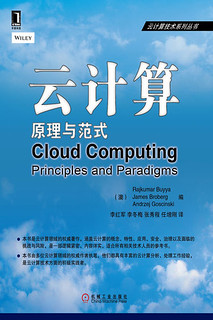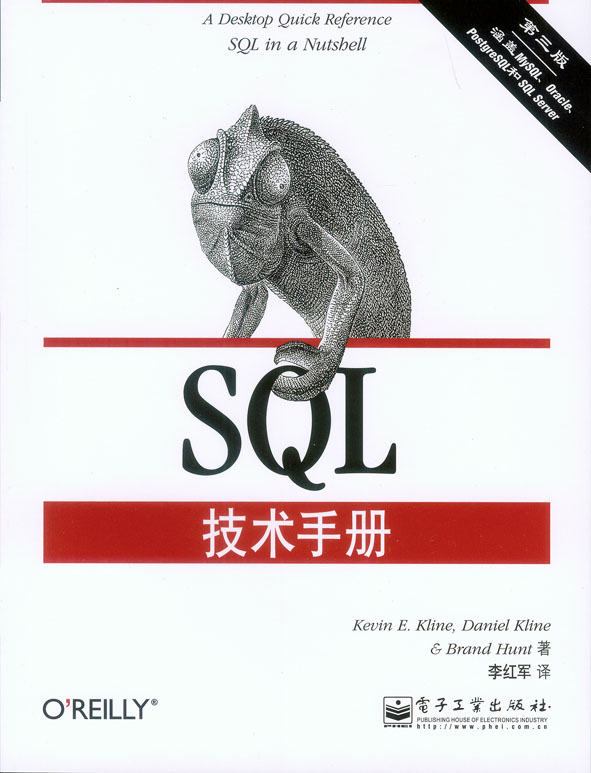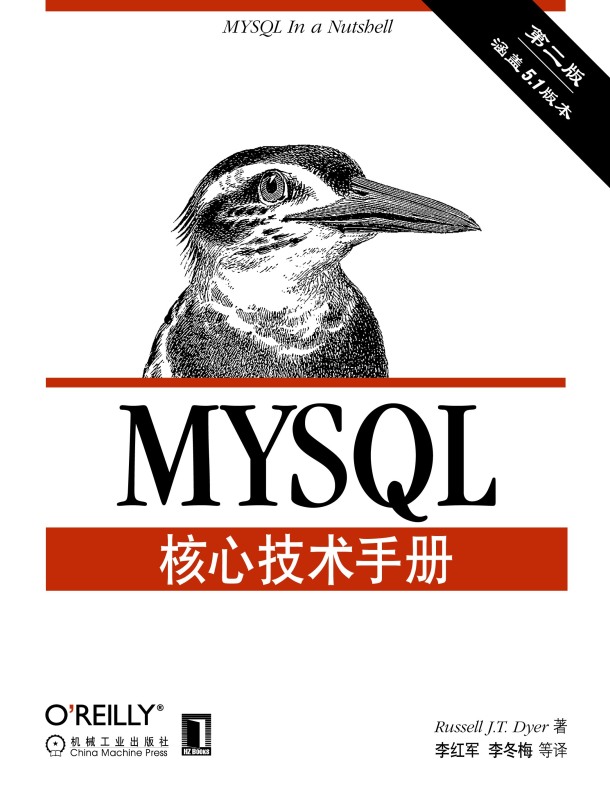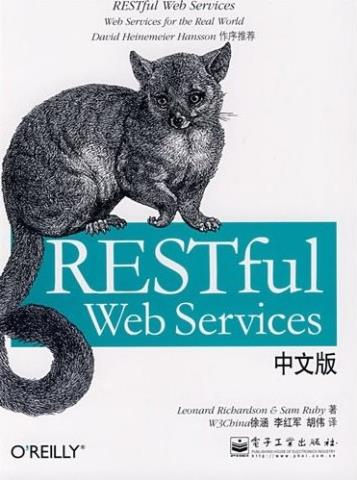安裝 MySQL、MySQL GUI Tools
文/李紅軍 http://hongjunli.blogjava.net/
轉載請保留出處
寫在前面的話:為什么要選擇MySQL?
在MySQL的官方網站中,曾提及雅虎(Yahoo!)、阿爾卡特.朗訊(Alcatel-Lucent), Google, 諾基亞(Nokia), YouTube以及Zappos.com都在使用MySQL。
Russell Dyer先生撰寫的《MySQL in a NutShell ,2nd edition》一書的序中,曾提及"MySQL是最流行的開源數據庫系統。盡管MySQL是免費的,它仍然是可靠的和快速的,并在過去曾經使用過Oracle和MS SQL Server的領域中快速增長起來。感謝MySQL給我們帶來這么多的實用開發包,使管理變得很容易。在這些應用程序編程接口(API,application programming interface)中,我們很容易地應用MySQL的接口來開發自己的軟件。"
目前,MySQL在全世界的裝機量已超過600萬臺,每天平均有5萬人從MySQL AB官方網站和鏡像站點下載MySQL安裝程序,它幾乎席卷了整個產業界。MySQL在InfoWorld 2008評選中獲得了"最佳開源軟件大獎"稱號,而MySQL AB公司目前已成為Sun Microsystems的子公司,相信在Sun的帶領之下,MySQL的發展會越來越好。
如果您對"數據庫(Database)"還完全沒有概念的話(比如完全不懂"SQL"),那么,現在便是很好的時間開始自學數據庫,因為《MySQL in a NutShell 》一書并不講解特定于數據庫的知識--那將是另外一本厚厚的書,您不用去等待,由Russell Dyer撰寫的《MySQL in a NutShell ,2nd edition》一書已由機械工業出版社華章圖文引進并于近日出版。
如何在Windows系統上安裝MySQL?
下載并選擇MySQL的安裝包
由于MySQL一直在升級,所以當您閱讀本文時,或許在其官方網站上已提供了新的正式版供你下載,因此,以下提供的鏈接或許會失效,必要時,請進入MySQL下載頁面 查找當前的最新版本。
另外,在下載過程中,需要您注冊為網絡用戶(當然,如果你不愿意注冊的話,也可以直接點擊? No thanks, just take me to the downloads!跳過注冊這一步直接下載),這是一個很簡短的過程,它需要您提供一個有效的Email地址。
- MySQL 5.0 或MySQL 5.1
MySQL 5.0下載頁面: http://dev.mysql.com/downloads/mysql/5.0.html
MySQL 5.1下載頁面: http://dev.mysql.com/downloads/mysql/5.1.html
您將在上述頁面上,看到MySQL針對不同操作系統提供的下載鏈接。其中for Windows版本又分為不同形式的3個安裝包:
基本安裝包(Windows Essentials):該安裝包的文件名類似于mysql-essential--5.0.77-win32.msi,它只包含了安裝MySQL所需要的基本文件與配置向導,但是并沒有包含可選組件,如基準套件和嵌入式服務器。
完全安裝包(Windows ZIP/Setup.EXE):該安裝包的文件名類似于 mysql-5.0.77-win32.zip,它包含了安裝MySQL所需要的全部文件與配置向導以及可選組件,如基準套件和嵌入式服務器。
免安裝包(Without installer): 該安裝包的文件名類似于mysql-noinstall-5.0.77-win32.zip,它包含了完全安裝包中除配置向導以外的全部文件,你必須手動安裝和配置它的配置文件(my.ini)。
其中,基本安裝包(Windows Essentials)和完全安裝包(Windows ZIP/Setup.EXE)均包含了MySQL的安裝向導和配置向導,因此在絕大多數情況下,建議你選擇這兩種安裝方式。如果需要在一臺服務器上安裝多個MySQL或者對MySQL比較熟悉,想完全控制服務器的配置,則應該選擇免安裝包。此處選擇的是基本安裝包,關于如何在一臺Windows服務器(或 PC機)上安裝多個MySQL的實例,請參考我的另外一篇文章:如何在Windows上安裝多個MySQL 。
安裝、配置MySQL
在Windows上安裝MySQL時,你可以使用MySQL的安裝向導(MySQL Setup Wizard)和配置向導(MySQL Configuration Wizard)比較容易地完成安裝配置過程。具體步驟如下:
從上面的MySQL5.0或5.1的下載頁面中,在下載時,請點擊"Pick a mirror"鏈接,然后選擇一個最近的鏡像網站(如,位于亞洲的鏡像服務器)下載,以便以較快地速度下載Windows下的MySQL安裝包。如果 MySQL安裝包是.zip文件,先解壓。然而,不論安裝文件是setup.exe還是.msi文件,都可以通過雙擊安裝文件來啟動安裝過程,如下面的截圖所示。在此處,我下載的是文件尺寸最小的Windows Essentials (x86)安裝包(mysql-essential--5.0.77-win32.msi)
-
安裝
雙擊下載所得到的mysql-essential-5.0.77-win32.msi文件開始安裝,下面的幾個環節需要特別注意。
第一、 請選擇安裝類型
有3種安裝類型可供選擇:典型安裝(Typical)、完全安裝(Complete)和自定義安裝(Custom)。
典型安裝只包含了MySQL服務器、MySQL命令客戶端以及命令行實用程序。命令行使用程序和命令行客戶端包括mysqldump、 myisamchk和其他幾個工具。完全安裝包含了軟件包中的全部組件以及嵌入式服務器庫、基準套件并支持腳本和文檔。而自定義安裝允許你完全控制要安裝的軟件包和路徑。
在此處,選擇的是自定義安裝(Custom)。
![]()
第二、 確認安裝(截圖略)
如果選擇的是典型安裝(Typical)或完全安裝(Complete)并點擊"Next"按鈕,進入安裝確認界面。此對話框將顯示出你所選擇的安裝類型以及安裝的路徑,點擊"Install"按鈕開始安裝。此處,我選擇的是自定義安裝(Custom),并點擊"Next"按鈕,此時將進入自定義安裝對話框(截圖略),同時,此步也可以更改MySQL的安裝路徑。默認情況是"C:\Program Files\MySQL\MySQL Server 5.0"。如果C盤空間不足,則可以將其安裝到另外的路徑中(如"E:\Program Files\MySQL\MySQL Server 5.0")。
第三、完成安裝(截圖略)
安裝完成后,會出現注冊選項和MySQL的網址,注冊的好處在于,你可以隨時訪問MySQL的官方論壇,在使用MySQL的過程中,如發現bug,則可以在
在安裝即將結束時,會出現一個向導更改系統的注冊表和啟動菜單。在該啟動菜單中創建了如下條目: MySQL Command Line Client(MySQL命令客戶端):它是MySQL命令客戶端的快捷方式,它需要輸入超級用戶(root)的密碼方可使用。 MySQL Server Instance Config Wizard(MySQL服務器實例配置向導 ):它是MySQL配置向導的快捷方式,可以用來配置新安裝的服務器或者重新配置已有的服務器。 MySQL Document(MySQL文檔 ):它可以鏈接到MySQL服務器所在的安裝目錄中的文檔內。若采用基本安裝包安裝時,便不會出現此菜單。 第一、啟動配置向導 安裝最后一步,請確保選中"Configure … now"選項。 圖 2 MySQL安裝后,準備開始配置MySQL 開始配置,選擇配置類型和服務器類型(截圖略) 有兩種配置類型可供選擇:Detailed Configuration(詳細配置)和Standard Configuration(標準配置) 其中,標準配置適合于,在不考慮服務器優化的情況下,想快速啟動MySQL的新用戶。詳細配置則適合于想更為精確地控制服務器配置的高級用戶。此處,選擇詳細配置,并點擊"Next"按鈕,進入服務器類型選擇界面(截圖略)。 有如下三種服務器類型可供選擇: Developer Machine(開發機器):此選項表示典型的桌面工作站,它使用最少的系統資源。 Server Machine(開發機器):此選項表示MySQL服務器可以與其他的應用程序(如,Web服務器、FTP和電子郵件等)一起運行,它將使用一定比例的系統資源。 Dedicated MySQL Server Machine(專用MySQL服務器機器):此選項表示它只運行在MySQL服務的服務器上。若沒有運行其他的應用程序,它將使用全部可用的系統資源。 數據庫的使用(截圖略) 通過使用Database Usage對話框,指定創建表時所用的表處理器。有如下三種選項: Multifunctional Database(多功能數據庫):此選項使用InnoDB和MyISAM引擎,并在這兩個引擎間平均分配資源。經常使用這兩個存儲引擎的用戶可以選擇此選項。 Transactional Database Only(僅做事務處理的數據庫):此選項同時使用InnoDB和MyISAM引擎,與前面的Multifunctional Database不同的是,它會將大多數服務器資源指派給InnoDB引擎。主要使用InnoDB引擎,偶爾會使用MyISAM引擎的用戶可以選擇該選項。 Non-Transactional Database Only(僅做非事務處理的數據庫):此選項完全禁掉了InnoDB引擎,把所有的服務器資源指派給MyISAM引擎。不使用InnoDB引擎的用戶可以選擇該選項 設置InnoDB表空間(截圖略) 如果想更改InnoDB表的表空間文件的默認位置,可以從驅動器的下拉列表中選擇一個驅動器,并在該列表中選擇一個新路勁。 設置并發連接的大體數目(這有助于防止服務器資源耗盡)。 Decision Support(DSS,決策支持)/OLAP:在服務器不需要大量的并發連接時,可以選擇該選項。平均并發連接數為20,最大連接數目為100 。 Online Transaction Processing(OLTP,聯機事務處理):在服務器需要大量的并發連接時,可以選擇該選項。最大連接數目為500 。 Manual Setting(手動設置):你可以手動設置(在下拉框中選擇或直接輸入并發連接的最大數目)服務器并發連接的最大數目。 設置聯網選項 在Networking Options界面中,啟用或禁用TCP/IP網絡并配置連接MySQL服務器的端口號。 默認使用3306端口。要想更改此端口,你可以在下拉選擇框中選擇一個新的端口號,或者也可以直接輸入。 注意:大多數配置均可以采用其默認值,但是注意在此步驟中,應將MYSQL服務的監聽端口添加為windows防火墻例外,即選中圖3的 "Add firewall exception ……"。 圖 3 添加防火墻例外 設置字符集(截圖略) MySQL服務器支持多種字符集: Standard Character Set(標準字符集):使用Latin1(Latin1用于英語和西歐語)作為服務器的默認字符集。 Best Support For Multilingualism(支持多種語言):使用UTF8(utf8可以將不同語言的字符存儲為單一的字符集)作為服務器的默認字符集。 Manual Selected Default Character Set/Collation (人工選擇的默認字符集):在下拉列表中選擇期望的默認字符集。 設置服務選項(截圖略) 默認情況下,配置向導將MySQL服務器安裝為服務名為"MySQL"的服務,你也可以在下拉框中選擇新的服務名或直接輸入服務名。 設置安全選項 設置超級用戶(root)的密碼,原密碼為空,請設置一個新密碼,并牢記此密碼!此處假設為msql。 圖4 修改root用戶的密碼 執行配置 設置完root帳號信息以后,出現Configuration(確認)界面,執行配置,請單擊"Execute"按鈕,如果成功,結果如圖5所示。如果失敗,請重新安裝。 圖 5 執行配置,安裝完成 安裝MySQL GUI Tools 準備工作 雙擊下載所得到的mysql-gui-tools-noinstall-5.0-r16-win32.zip文件,將該文件解壓至本地硬盤即可。 啟動服務 雙擊%MySQL GUI Tools% 目錄下的 MySQLSystemTrayMonitor.exe,這時會在任務欄右側出現一個圖標。點擊"Start Instance",運行MySQL。 然后雙擊 %MySQL GUI Tools% 目錄中的 MySQLAdministrator.exe,或者直接點擊上面右鍵菜單中的"MySQL Administrator " 輸入服務器地址,因為是本機,所以此處請填寫127.0.0.1或localhost均可。再輸入用戶名(root)及密碼,點擊OK,進入管理工具主界面。登陸之后運行的效果圖如圖6所示: 圖6 MySQL Administrator 登陸之后的界面 漢化版的界面,默認字體看起來有點不舒服,若想修改界面的字體,請點擊主菜單:"Tools → 選項",在彈出的對話框左側選中"常規選項",在右側修改其中的"默認字體"為宋體、9號,應用后退出。 參考網址 MySQL官方網站:http://www.mysql.com/ MySQL官方下載頁面:http://dev.mysql.com/downloads/
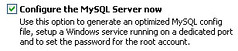
第二、配置
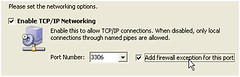
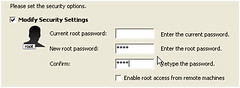
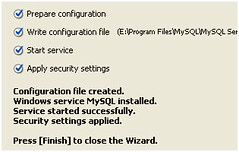


posted on 2009-03-01 21:32 XiaoLi 閱讀(5372) 評論(3) 編輯 收藏 所屬分類: Database